- 1,000以上のビデオやオーディオの形式に変換
- 動画をいれたら、最短1秒で変換可能!
- 一万以上のサイトから動画を高速ダウンロード
- そのままに品質で動画を圧縮
- DVD・Blu-ray・音楽CDを作成
- 画面録画・GIF作成・画像変換など高性能
WebMファイルをMP4に変換する方法とは
WebMファイルをMP4へ変換した方が良いというときがあります。 その変換した方が良いと思うときというのには、どんな時があるのでしょうか? WebMフォーマットファイル動画を再生しなければいけないときというのは、動画サイトから見たい動画をダウンロードするときのフォーマットとしてWebMフォーマットの時があります。
WebMフォーマットをそのまま再生すると、うまく再生できない場合があります。 この時は、WebMフォーマット動画ファイルを再生する場合、K-Liteコーデックをインストールしなければいけません。 そんな手間のかかる作業をしてから再生するよりも、一般的なファイル形式のMP4へ変換してから再生した方が便利です。 WebM動画フォーマットは、Googleが開発した動画コンテナフォーマットで、ウェブブラウザソフトMozilla Firefox 4以降、Opera 10.60以降、Google Chrome 6以降で標準装備されていて、再生可能のフォーマットとなっています。 ただし、ダウンロードして他のデバイスで再生する場合は、別途コーデックをインストールしなければいけないものもあります。
WebMファイルをMP4に変換する方法
WebMファイルをMP4に変換をして再生すれば、デバイスのほとんどで再生が可能です。 パソコンだけではなく、iPhone、Android端末などすべての端末で再生できます。 再生するためにはWebmからMP4へ変換しなければいけません。
1.変換サイトを利用して、WebMファイルをMP4に変換する
MP4へ変換するには、無料で変換してくれる変換サイト、ソフトをパソコンへインストールして変換を行ってくれる変換ソフトがあります。 WebMファイル形式をMP4へ変換してくれるvideo-oneline.comがあります。
サイト上ですべての変換作業ができるようになっています。 何をするにしても映像は欠かせない時代に突入してきました。 変換するときは、変換先のフォルダ位置を把握しておき、どこに度の名称で変換をしているのかを把握しておく必要があります。
2.変換ソフトを利用して、WebMファイルをMP4に変換する
変換ソフトを使ってWebM動画ファイルをMP4ファイル形式へ変換することができます。 何よりも、WebMファイルをMP4ファイル形式へ変換するとしても、すでに宣伝をしている地域などもあります。
パソコンにフォーマット変換ソフトをインストールして、MP4へ変換することができれば、簡単に他のデバイスで視聴することができます。 変換ソフトには無料・有料のソフトが多数公開されていて、どれを使うかによって使い勝手が変わってきます。 できるだけ自分に合った変換ソフトを選んでから利用することをおすすめします。 そのためには、どんなソフトがどのような機能を持っているかを知っておく必要があります。
「UniConverter(旧名:スーパーメディア変換!)」を使ってWebMファイルをMP4に変換する方法
WebMファイルフォーマットをMP4へ変換してから他のデバイスで視聴するときに簡単操作で変換できるのが「UniConverter(旧名:スーパーメディア変換!)」です。
WebMファイルをMP4ファイルへ変換して保存することは意外に簡単な作業でできます。 それも動画変換ソフトがあるからこそできることになります。
UniConverter(スーパーメディア変換!)
- 30倍の超高速かつ高画質にビデオを変換可能
- 高画質HD,MP4,MOV,WMV,M2TS,VOB,VROなど、多種類形式の入力・出力に対応
- 100種類以上のWebサイトから動画をダウンロード可能
- DVDの抽出&変換&作成し、YouTubeなどの動画をDVDへ作成可能
- 編集機能でビデオをトリムしたり、回転したり、ビデオに透かし、字幕などを追加したりすることができます。
Step1.パソコンに「UniConverter(旧名:スーパーメディア変換!)」をインストールして起動します。
Step2.メニューの「+メディア」をクリックして、WebMファイルを選んで読み込みます。
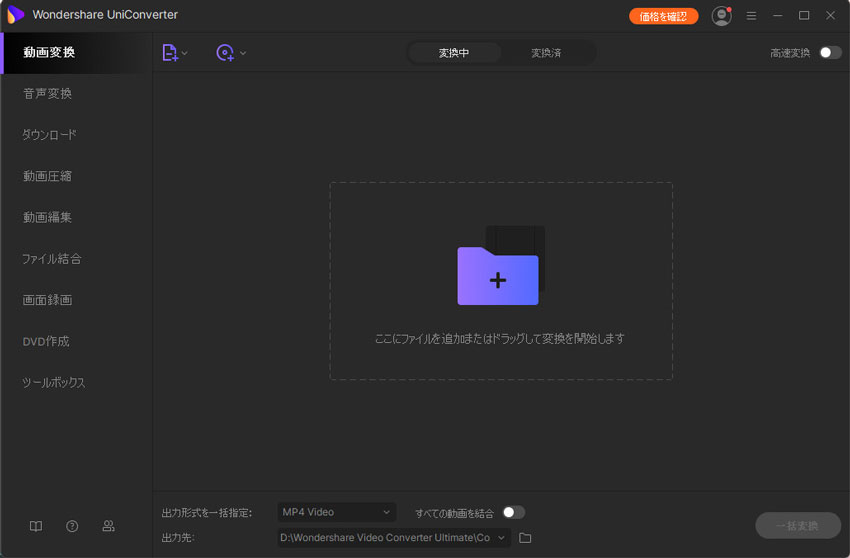
Step3.読み込みが終わると画面の中央にバーが表示されて右側の▼アイコンをクリックします。
変換先のMP4ファイルの形式を選択します。
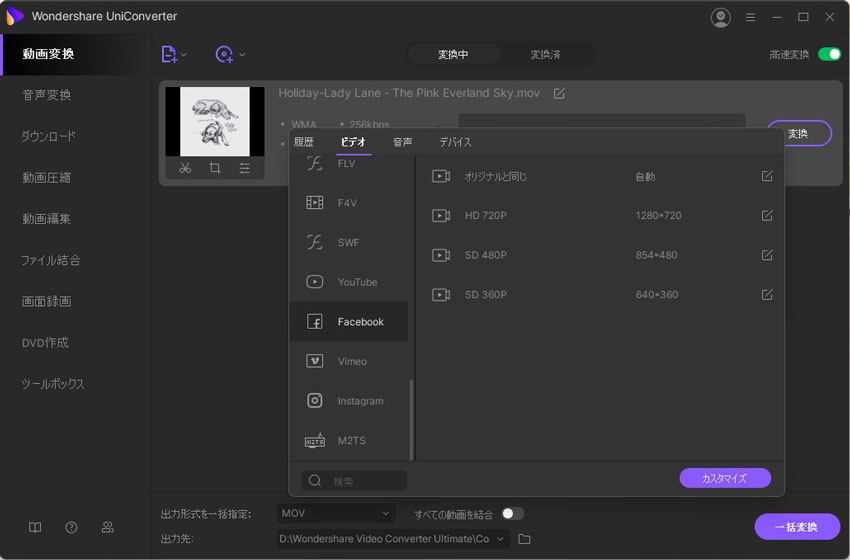
Step4.出力先にMP4を選択し、右側の「変換」ボタンをクリックして変換先ファイル形式で出力してくれます。
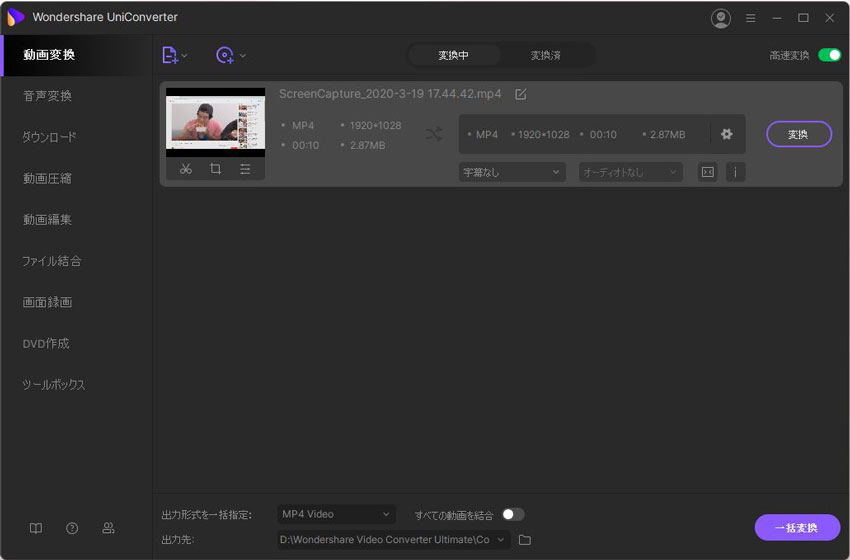
WebMファイルをMP4へ変換したしたいときに、変換をするのには向いていません。 パソコンの本質を見抜いてから変換ソフトをインストールして起動するとどうなるかは想像がつきます あとは、「UniConverter(旧名:スーパーメディア変換!)」自身の性能面と使いやすさが一番柄はないでしょうか?
